TUTORIAL || Come funziona e come si usa Snapchat
00:01Snapchat: ogni 24h una nuova storia!
Ormai è da un po' di tempo che utilizzo Snapchat e quando ne parlo sugli altri miei social (come Facebook e Instagram) ricevo tantissimi commenti nei quali, per lo più, mi si chiede COME utilizzare questa app! Effettivamente, ad un primo approccio, non è un social molto intuitivo ma basta prenderci un po' dimestichezza per capire quanto sia divertente da usare. Ho deciso quindi di fare questo tutorial per spiegare passo passo come scaricare l'app e - via via - come utilizzarla al meglio!
N.B. Questo tutorial partirà da ZERO dunque la prima parte potrebbe risultare un po' noiosa e poco accattivante per chi già lo usa. Vi prometto però moltissimi aggiornamenti e tante news che vi aiuteranno a trarre il meglio da questo social!
Alcune delle informazioni/istruzioni riportate potrebbero NON essere valide per sistemi operativi diversi da iOS.
Cos'è Snapchat?
Snapchat è nato nel 2011 come servizio di messaggistica istantanea per smartphone e tablet: consente infatti di inviare alla propria lista di contatti messaggi che restano visibili solo per un certo numero di secondi. Evolvendosi, l'app è diventata una sorta di "vlog" quotidiano dove attraverso foto e video (di pochi secondi) gli utenti possono raccontare la loro storia, che resterà visibile a chi li segue solamente per 24 ore dalla pubblicazione.
Snapchat è nato nel 2011 come servizio di messaggistica istantanea per smartphone e tablet: consente infatti di inviare alla propria lista di contatti messaggi che restano visibili solo per un certo numero di secondi. Evolvendosi, l'app è diventata una sorta di "vlog" quotidiano dove attraverso foto e video (di pochi secondi) gli utenti possono raccontare la loro storia, che resterà visibile a chi li segue solamente per 24 ore dalla pubblicazione.
Scaletta dei punti affrontati:
A. Come si crea un account su Snapchat
B. Cos'è e come si sceglie il nome utente
C. Dove si trova la home
D. Come si modificano le impostazioni
E. Come si scatta una foto/registra un video
F. Come si pubblica una foto/un video
A. Come si crea un account su Snapchat?
Il nome utente è il nome tramite il quale potranno trovarvi i vari utenti. Fate attenzione perché è un aspetto NON modificabile. Sceglietelo in questa fase (7) perché non potrà essere modificato in futuro (per sapere. invece, come modificare il nome visibile - diverso dal nome utente - vedi il punto D). Una volta scelto cliccate su CONTINUA.
Vi verrà chiesto di verificare il vostro account tramite il numero di cellulare (opzione che potrete anche saltare) e/o tramite il riconoscimento di foto.
C. Dove si trova la home?
Una volta verificato il profilo vi verrà chiesto di aggiungere i vostri contatti: potete fare questo passaggio subito (8) oppure saltarlo (9) e rimandarlo a più tardi. Una volta completata questa fase avrete accesso finalmente alla vostra home dove, cliccando sulla rotellina in alto a destra (10), potrete accedere alle impostazioni (vedi punto D).
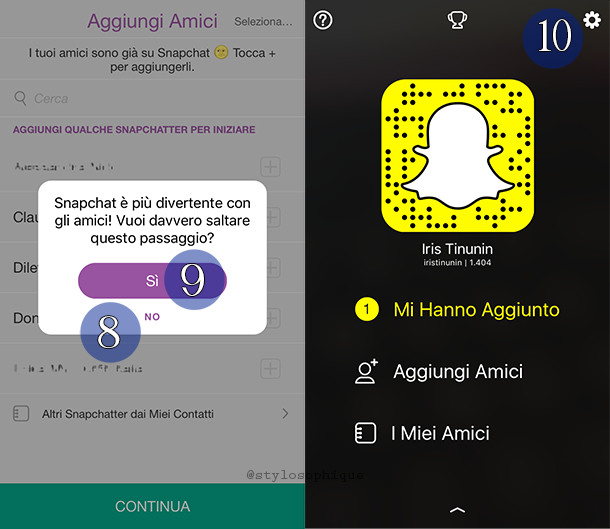 D. Come si modificano le impostazioni?
D. Come si modificano le impostazioni?
Non tutte le impostazioni sono modificabili (come ad esempio il Nome Utente, vedi punto B.): quelle che lo sono hanno una freccia sulla destra; per modificarle vi basterà cliccare sulla freccia. Ad esempio potrete modificare il nome (11), potrete decidere chi può inviarvi snap (13) oppure chi può visualizzare la vostra storia (14), gestire gli utenti bloccati (15) e altre impostazioni (12). Cliccando invece sulla freccia in alto a sinistra (16) tornerete alla home (vedi punto C.).
Cliccando su gestisci (12) potrete modificare l'utilizzo dei filtri, della modalità viaggio (per risparmiare giga), le emoji e le autorizzazioni.
Cliccando su "Chi può... inviarmi snap" (13) potrete decidere se ricevere gli snapchat (cioè i messaggi privati) da tutti ("chiunque") oppure solo dai vostri amici.
Cliccando su "Chi può... vedere la mia storia" (14) potrete decidere se i vostri snap pubblici (non i messaggi privati) possono essere visti da tutti ("chiunque") dai vostri amici oppure da una stretta selezioni di amici ("personalizza").
E. Come si scatta una foto/registra un video?
Per registrare un video o scattare una foto dovete prima di tutto recarvi nella home e poi scorrerla verso l'alto (17): arriverete così nella fotocamera. Da qui potrete tornare alla home cliccando sul fantasmino in alto al centro (21), potrete cambiare verso alla telecamera e dirigerla verso l'esterno o frontalmente (18). Potrete anche optare per la versione notturna (19) in caso di poca luce oppure per il flash (20). Per scattare una foto vi basterà cliccare sul pulsante centrale (22) mentre per registrare un video dovrete tenerlo premuto. Cliccando invece sul quadratino in basso a sinistra (23) accederete ai messaggi privati mentre su quello in basso a destra (24) alla vostra storia e a quelle dei vostri contatti.
F. Come si pubblica una foto/un video?
Dopo aver scattato la foto o registrato il video (vedi punto E), avrete davanti a voi una nuova schermata in cui potrete scegliere di modificare il contenuto in più modi. Per cancellare la foto o il video vi basterà cliccare sulla "x" in alto a sinistra (25): attenzione perché è una operazione per cui non vi viene chiesta conferma e dunque il video e/o la foto sono persi per sempre. Se invece decidete di tenere il video o la foto potrete applicargli degli sticker (26), scrivere un testo (27) o disegnare a mano libera (28). Inoltre, potrete levare l'audio al vostro filmato (29), salvare la foto o il video nel rullino (30) o aggiungerli alla vostra storia (31). Fatte tutte queste cose (o non fatte, a scelta vostra), potrete finalmente pubblicare, cliccando sulla freccia (32). In questo modo vedrete la lista di tutte le persone a cui potete mandarla: la cosa migliore è inserire lo snap nella vostra storia (34), altrimenti se il messaggio è solo per qualcuno in particolare potrete selezionarlo fra i vostri amici (35). In qualsiasi momento prima della pubblicazione potrete tornare alle modifiche cliccando sulla freccia in alto a sinistra (33).
A. Come si crea un account su Snapchat
B. Cos'è e come si sceglie il nome utente
C. Dove si trova la home
D. Come si modificano le impostazioni
E. Come si scatta una foto/registra un video
F. Come si pubblica una foto/un video
A. Come si crea un account su Snapchat?
Innanzitutto dovete scaricare sul vostro smartphone l'applicazione: sia dall'App Store che da Google Play l'app è totalmente gratuita. Una volta scaricata cliccate sulla sua icona e vi troverete davanti una schermata con la scritta ACCEDI (1) oppure REGISTRATI (2). Se avete già un account l'opzione da scegliere è la 1 mentre se non lo avete dovete cliccare su REGISTRATI (2). Vi si aprirà una nuova scheda in cui dovrete inserire la vostra mail (3), la password (4) e la data del vostro compleanno (5). Una volta inserita la data di compleanno basterà cliccare la barra verde che apparirà con la scritta "registrati" (6) e poi scegliere il nome utente (vedi punto B.)
B. Cos'è e come si sceglie il nome utente?Il nome utente è il nome tramite il quale potranno trovarvi i vari utenti. Fate attenzione perché è un aspetto NON modificabile. Sceglietelo in questa fase (7) perché non potrà essere modificato in futuro (per sapere. invece, come modificare il nome visibile - diverso dal nome utente - vedi il punto D). Una volta scelto cliccate su CONTINUA.
Vi verrà chiesto di verificare il vostro account tramite il numero di cellulare (opzione che potrete anche saltare) e/o tramite il riconoscimento di foto.
C. Dove si trova la home?
Una volta verificato il profilo vi verrà chiesto di aggiungere i vostri contatti: potete fare questo passaggio subito (8) oppure saltarlo (9) e rimandarlo a più tardi. Una volta completata questa fase avrete accesso finalmente alla vostra home dove, cliccando sulla rotellina in alto a destra (10), potrete accedere alle impostazioni (vedi punto D).
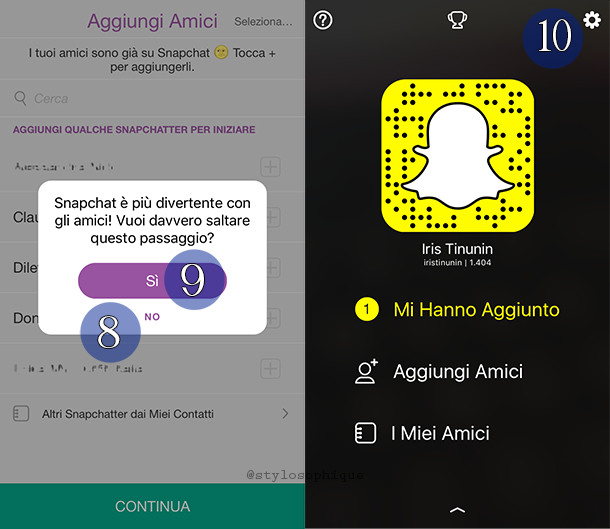 D. Come si modificano le impostazioni?
D. Come si modificano le impostazioni?
Non tutte le impostazioni sono modificabili (come ad esempio il Nome Utente, vedi punto B.): quelle che lo sono hanno una freccia sulla destra; per modificarle vi basterà cliccare sulla freccia. Ad esempio potrete modificare il nome (11), potrete decidere chi può inviarvi snap (13) oppure chi può visualizzare la vostra storia (14), gestire gli utenti bloccati (15) e altre impostazioni (12). Cliccando invece sulla freccia in alto a sinistra (16) tornerete alla home (vedi punto C.).
Cliccando su gestisci (12) potrete modificare l'utilizzo dei filtri, della modalità viaggio (per risparmiare giga), le emoji e le autorizzazioni.
Cliccando su "Chi può... inviarmi snap" (13) potrete decidere se ricevere gli snapchat (cioè i messaggi privati) da tutti ("chiunque") oppure solo dai vostri amici.
Cliccando su "Chi può... vedere la mia storia" (14) potrete decidere se i vostri snap pubblici (non i messaggi privati) possono essere visti da tutti ("chiunque") dai vostri amici oppure da una stretta selezioni di amici ("personalizza").
E. Come si scatta una foto/registra un video?
Per registrare un video o scattare una foto dovete prima di tutto recarvi nella home e poi scorrerla verso l'alto (17): arriverete così nella fotocamera. Da qui potrete tornare alla home cliccando sul fantasmino in alto al centro (21), potrete cambiare verso alla telecamera e dirigerla verso l'esterno o frontalmente (18). Potrete anche optare per la versione notturna (19) in caso di poca luce oppure per il flash (20). Per scattare una foto vi basterà cliccare sul pulsante centrale (22) mentre per registrare un video dovrete tenerlo premuto. Cliccando invece sul quadratino in basso a sinistra (23) accederete ai messaggi privati mentre su quello in basso a destra (24) alla vostra storia e a quelle dei vostri contatti.
F. Come si pubblica una foto/un video?
Dopo aver scattato la foto o registrato il video (vedi punto E), avrete davanti a voi una nuova schermata in cui potrete scegliere di modificare il contenuto in più modi. Per cancellare la foto o il video vi basterà cliccare sulla "x" in alto a sinistra (25): attenzione perché è una operazione per cui non vi viene chiesta conferma e dunque il video e/o la foto sono persi per sempre. Se invece decidete di tenere il video o la foto potrete applicargli degli sticker (26), scrivere un testo (27) o disegnare a mano libera (28). Inoltre, potrete levare l'audio al vostro filmato (29), salvare la foto o il video nel rullino (30) o aggiungerli alla vostra storia (31). Fatte tutte queste cose (o non fatte, a scelta vostra), potrete finalmente pubblicare, cliccando sulla freccia (32). In questo modo vedrete la lista di tutte le persone a cui potete mandarla: la cosa migliore è inserire lo snap nella vostra storia (34), altrimenti se il messaggio è solo per qualcuno in particolare potrete selezionarlo fra i vostri amici (35). In qualsiasi momento prima della pubblicazione potrete tornare alle modifiche cliccando sulla freccia in alto a sinistra (33).
Domande frequenti
- Come posso seguirti su Snapchat?
Per seguirmi su Snapchat, vi basterà aprire l'app andare sulla home, cliccare su "aggiungi amici" e digitare il mio nome "iristinunin" dopo di ché cliccare sul "+". Da questo momento vedrete, nelle storie delle persone che seguite, anche la mia!






















3 commenti
Ma grazieee! Questo tutorial è quello che cercavo!
RispondiEliminaPurtroppo ti ho scoperta solo oggi, ma da ora... hai una nuova follower! ;-)
ma grazie di cuore!
Eliminaspiegato bene e nei dettagli :)
RispondiEliminaOttima guida!
Lascia un commento per dire la tua!
[I commenti contenenti link attivi verranno segnalati come Spam]